خدمات تخصصی انواع سخت افزار به همراه گارانتی سپهر و حمل و نقل رایگان
7 دلیل کند بودن لپتاپ شما و نحوه رفع آن

اگر لپتاپ ویندوز شما سرعت قبل را ندارد، راههای زیادی وجود دارد که میتوانید آن را مثل روز اول کنید و سرعت آن را بالا ببرید. ممکن است به ویروس آلوده شده باشد یا ممکن است یک سیستمعامل قدیمی داشته باشید. همچنین، ممکن است تعداد برنامه راهاندازی یا فایلهای موقت بسیار زیاد باشد. اگر لپتاپ قدیمی دارید، ممکن است مجبور شوید هارددیسک یا کارت حافظه خود را تعویض کنید. در این مقاله رایجترین دلایل کندی لپتاپ شما و نحوه رفع آن آورده شده است. با مطالعه این مقاله راهکارهای لازم برای بالا بردن سرعت لپ تاپ ذکر شده تا بتوانید در آرامش با لپ تاپ کار کنید ولی اگر در هر صورت نتوانستید مشکل کندی لپ تاپ را حل کنید با کارشناسان تعمیر لپ تاپ همراه باشید و مشکلات خود را با انها در میان بگذارید.
شما باید تعدادی از برنامههای در حال اجرا را ببندید
اگر لپتاپ شما کند است، یکی از سادهترین کارهایی که میتوانید انجام دهید این است که تا آنجا که ممکن است برنامههای باز را ببندید. بااینحال، برخی از برنامهها وجود دارند که حتی پس از بستن آنها در پسزمینه به کار خود ادامه میدهند. این برنامهها میتوانند قدرت پردازش شما را از بین ببرند و میتواند سرعت لپتاپ شما را کاهش دهد.
راهحل: میتوانید از Task Manager ویندوز برای بستن برنامههای در حال اجرا در پسزمینه استفاده کنید. برای انجام این کار، Ctrl + Alt + Delete را در صفحهکلید خود فشار دهید و Task Manager را انتخاب کنید. سپس مطمئن شوید که روی More details در گوشه سمت چپ پایین کلیک کنید. این به شما امکان میدهد ببینید کدام برنامهها از CPU، حافظه و موارد دیگر رایانه شما استفاده میکنند.
میتوانید با کلیک کردن روی سربرگ هر ستون، تمام برنامههای در حال اجرا بر روی لپتاپهای خود را از بیشترین تا کممصرفترین آنها مرتب کنید. سپس میتوانید برنامهای را انتخاب کنید و روی End Task در گوشه سمت راست پایین پنجره کلیک کنید تا برنامه را ببندید.
بااینحال، ممکن است برنامههای خاصی در پسزمینه اجرا شوند که برای درست کارکردن لپتاپ شما ضروری هستند؛ بنابراین، قبل از انتخاب و بستن آنها مطمئن شوید که میدانید آن برنامه چیست.
برنامههای راهاندازی زیادی دارید
ممکن است هنگام راهاندازی رایانه، برنامههای زیادی باز شوند. برخی از این برنامهها هنگام بوت کردن رایانه خود اجازه اجرا را درخواست میکنند تا بیشتر از آنها استفاده کنید. بااینحال، برخی از برنامهها وجود دارند که هر بار که کامپیوتر خود را روشن میکنید بدون درخواست مجوز، به طور خودکار اجرا میشوند.
راهحل: برای اینکه بفهمید چه برنامههایی تنظیم شدهاند که هنگام بوت کردن لپتاپ خود اجرا شوند، به تب Startup در بالای پنجره Task Manager بروید. در اینجا، نام برنامه، وضعیت و تأثیر راهاندازی آن را مشاهده خواهید کرد.
روی هدر ستون Startup Impact کلیک کنید تا ببینید کدام برنامهها سرعت لپتاپ شما را بیشتر کند میکنند. سپس یک برنامه را انتخاب کنید و روی Disable در گوشه سمت راست پایین پنجره کلیک کنید.
همچنین میتوانید با بستن تمام برنامههای خود قبل از خاموشکردن رایانه، فرایند بوت خود را سرعت بخشید. بهاینترتیب، هر بار که لپتاپ خود را راهاندازی میکنید، برنامهای برای شروع به کار نخواهید داشت.
سیستمعامل خود را بهروز کنید
اگر مدتی است که سیستمعامل (سیستمعامل) خود را بهروز نکردهاید، ممکن است بهروزرسانی درایورها و نرمافزاری جدید را از دست بدهید. این میتواند سرعت لپتاپ شما را کاهش دهد و شما را در برابر آسیبپذیریهای امنیتی که هکرها برای آلوده کردن رایانه شما از آن استفاده میکنند محافظت نمیکند. به طور معمول، ویندوز دو بار در سال بهروزرسانیهای اصلی را ارائه میکند. از سوی دیگر، وصلههایی برای بهبود امنیت و رفع اشکالات بهصورت ماهانه منتشر میشوند. اگر به نظر میرسد لپتاپ شما کندتر از حد معمول کار میکند، مطمئن شوید که سیستم شما بهروز باشد.
راهحل: برای اطلاع از اینکه آیا نیاز بهروزرسانی سیستمعامل خود دارید، روی نماد ذرهبین در گوشه سمت چپ پایین صفحه کلیک کنید و بهروزرسانی را در نوار جستجو تایپ کنید. سپس روی Open کلیک کنید و در صورت وجود هرگونه بهروزرسانی برای سیستم شما، گزینه Download را انتخاب کنید.
چگونه ویندوز را بهروز کنیم
باید لپتاپ خود را مجدداً راهاندازی کنید تا تغییرات اعمال شوند. پس از پایان دانلود فایلهای بهروزرسانی، میتوانید این کار را با کلیک روی Restart Now انجام دهید.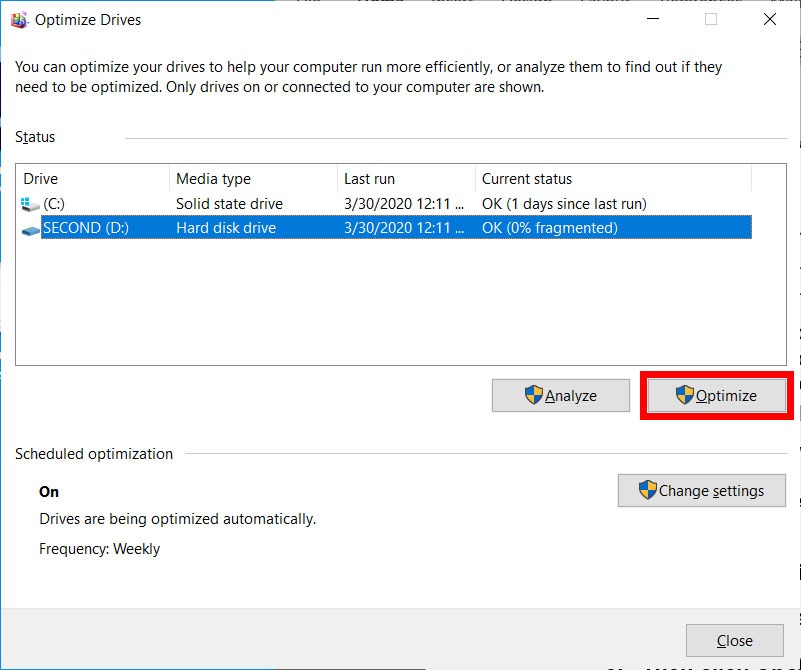
لپتاپ شما به ویروس آلوده شده است
اگر تبلیغات پاپآپ را روی لپتاپ خود مشاهده میکنید یا برنامهها به طور تصادفی خراب میشوند، ممکن است رایانه شما به ویروس (نرمافزار مخرب) آلوده شده باشد. وقتی ایمیلهای فرستندههای ناشناس را باز میکنید یا فایلهایی را از وبسایتهای مشکوک دانلود میکنید، رایانه شما ممکن است آلوده شود. انواع مختلفی از بدافزارها وجود دارند که میتوانند به دلایل مختلف باعث کاهش سرعت لپتاپ شما شوند. برخی بدافزارها میتوانند حافظه لپتاپ شما را آلوده کرده و به سایر برنامهها و فایلهای رایانه شما سرایت کنند. هکرها همچنین از بدافزارها برای سرقت اطلاعات شخصی شما مانند اطلاعات بانکی یا آدرس منزل شما استفاده میکنند.
راهحل: برای حذف ویروس ها از رایانه خود، روی نماد ذرهبین در گوشه سمت چپ پایین صفحه کلیک کنید. سپس Security را در کادر جستجو تایپ کرده و روی Open کلیک کنید. در مرحله بعد، ویروس و حفاظت از تهدید را انتخاب کنید و سپس روی اسکن سریع کلیک کنید.
اسکن سریع امنیتی ویندوز
همچنین میتوانید از برنامههای شخص ثالث مانند نسخه رایگان MalwareBytes برای اسکن لپتاپ خود برای بدافزار استفاده کنید. یا اگر به دنبال محافظت بیشتر هستید، میتوانید یک برنامه آنتیویروس نیز نصب کنید.
برای نگهداری درست از باتری لپ تاپ خود مقاله (چگونه عمر باتری لپ تاپ را بالا ببریم؟) را مطالعه کنید.
تعداد زیادی فایل موقت دارید
هر زمان که فایلی را ایجاد یا تغییر میدهید، فایلهای موقت در لپتاپ شما ذخیره میشوند. معمولاً این فایلها نامهایی دارند که با «.tmp» ختم میشوند یا با علامت tilde یا دلار شروع میشوند. فایلهای موقت معمولاً پس از بستن یک برنامه یا یک برنامه حذف میشوند. بااینحال، مواقعی وجود دارد که لپتاپ شما به طور خودکار این فایلها را حذف نمیکند. در نتیجه میتوانند فضای هارددیسک شما را اشغال کنند و باعث کند شدن سرعت لپتاپ شما شوند. برای جلوگیری از این امر، میتوانید فایلهای موقت را بهصورت دستی حذف کنید.
راهحل: برای حذف فایلهای موقت روی لپتاپ خود، روی نماد ذرهبین در گوشه سمت چپ پایین صفحه کلیک کنید. سپس در نوار جستجو عبارت Disk cleanup را تایپ کرده و روی Open کلیک کنید. در پنجره پاپآپی که ظاهر میشود، درایوی را که میخواهید تمیز کنید انتخاب کنید و روی OK کلیک کنید. در نهایت کادر کنار Temporary files را علامت بزنید و OK کنید.
حذف فایلهای موقت
از اینجا میتوانید فایلهای اینترنتی موقت، دانلودها و موارد دیگر را نیز حذف کنید. همچنین میتوانید روی پاککردن فایلهای سیستم کلیک کنید تا فایلهای موقت بیشتری حذف شوند. سپس، همچنین میتوانید برگه گزینههای بیشتر را انتخاب کنید تا برنامههایی را که اغلب استفاده نمیکنید و نقاط بازیابی سیستم قدیمی حذف کنید.
فایلهای تکهتکه شده سرعت لپتاپ را کند میکنند
هر زمان که فایلی را در رایانه خود ایجاد، حذف یا ویرایش میکنید، برخی از آن دادهها تکهتکه میشوند. این بدان معناست که قطعات فایل در قسمتهای مختلف هارددیسک شما ذخیره میشوند. باگذشت زمان، این میتواند باعث کند شدن سرعت لپتاپ شما شود، زیرا درایو شما باید برای پیداکردن هر قطعه از آن به اطراف بپرد.

